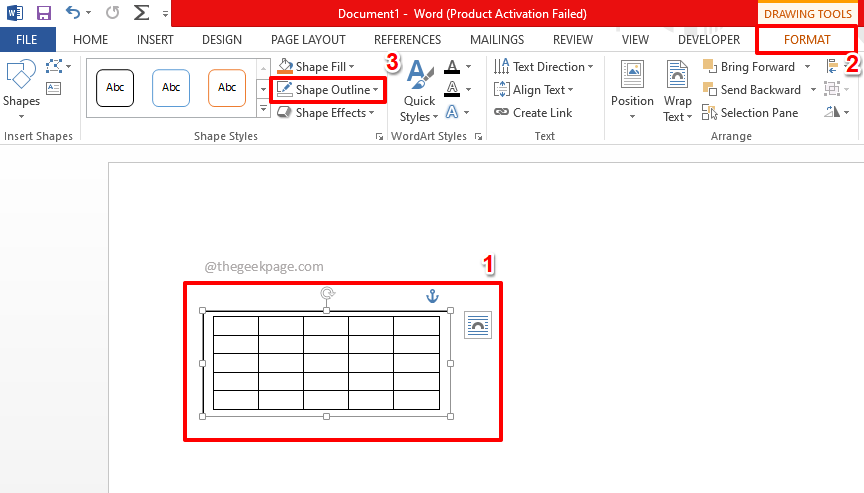L'insertion de lignes horizontales est très utile lorsqu'il s'agit de Microsoft Word. Vous pouvez séparer différentes sections en l'utilisant. Mais de nombreux utilisateurs ne savent pas comment insérer des lignes horizontales dans Microsoft Word. Beaucoup ne savent toujours pas s'il s'agit d'une forme ou d'autre chose. Eh bien, la ligne horizontale qui sépare les différentes sections de Word est en fait un coupe-paragraphe.
Dans cet article, voyons comment vous pouvez facilement insérer des lignes horizontales et comment les supprimer également. J'espère que vous apprécierez la lecture de l'article.
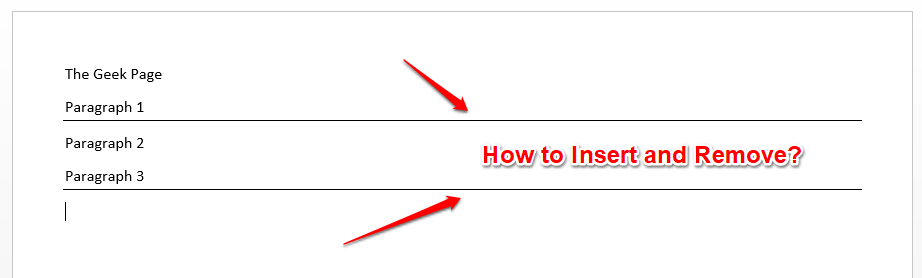
PUBLICITÉ
Section 1: Comment insérer une ligne horizontale dans Microsoft Word
L'insertion d'une ligne horizontale est si facile dans Microsoft Word qu'elle peut être effectuée en seulement 2 étapes. Voyons quelles sont ces 2 étapes !
Étape 1: Premièrement, cliquez à l'endroit où vous voulez insérer la ligne horizontale, puis appuyez sur la trait d'union touche de votre clavier 3 fois (—).
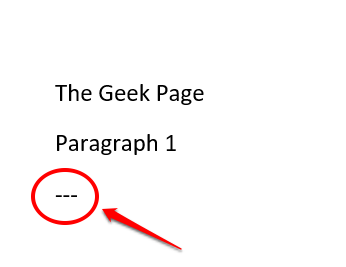
Étape 2
: En frappant le Entrer clé, vous verrez une belle ligne horizontale insérée sur votre document Word. Prendre plaisir!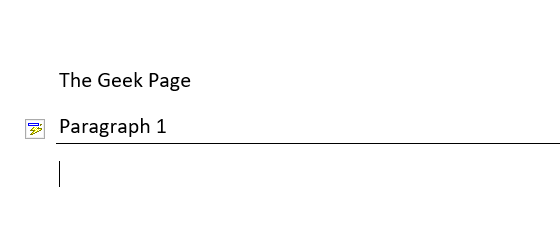
Section 2: Comment supprimer une ligne horizontale dans Microsoft Word
Bien que l'insertion d'une ligne horizontale soit agréable, vous ne trouverez peut-être pas la suppression de la partie de ligne très agréable. Vous pouvez certainement appuyer sur le CTRL + Z touches ensemble pour annuler l'insertion de la ligne. Mais cela ne peut être fait que si vous n'avez pas apporté beaucoup de modifications à votre document après avoir inséré la ligne. Si vous avez apporté de nombreuses modifications, CTRL + Z pourrait ne pas être abordable pour vous. Eh bien, ne vous inquiétez pas, nous avons la solution parfaite pour vous ici.
Dans Microsoft Word, lorsque vous insérez une ligne horizontale, elle n'est pas réellement considérée comme une ligne horizontale. Il s'agit en fait d'un coupe-paragraphe. Donc, si vous pouvez d'une manière ou d'une autre supprimer les bordures de votre paragraphe, vous pouvez vous débarrasser de la ligne horizontale que vous avez insérée. Vous vous demandez comment faire? Eh bien, lisez la suite alors.
Étape 1: Premièrement sélectionnez le texte juste au-dessus votre ligne horizontale. Si vous souhaitez supprimer plusieurs lignes horizontales à la fois, appuyez simplement sur la CTRL touche enfoncée et continuer à sélectionner les textes.
Une fois les sélections faites, appuyez sur le DOMICILE onglet en haut.
Cherchez maintenant la section nommée Paragraphe.
Sous le Paragraphe choix, cliquez sur le frontière icône des paramètres.
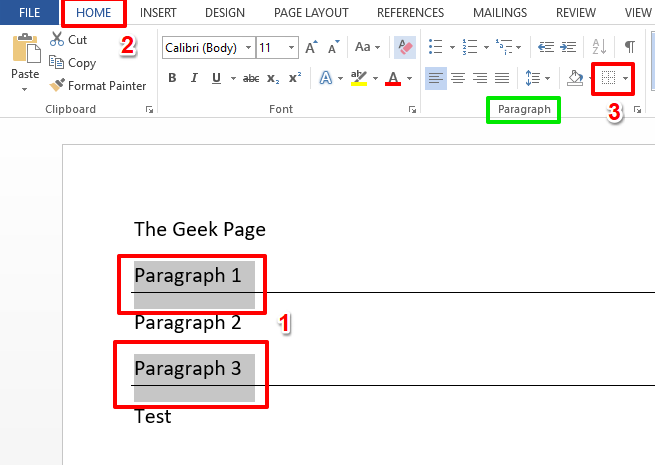
Étape 2: Maintenant, dans la liste des options développées, cliquez sur celle qui dit Pas de frontière.
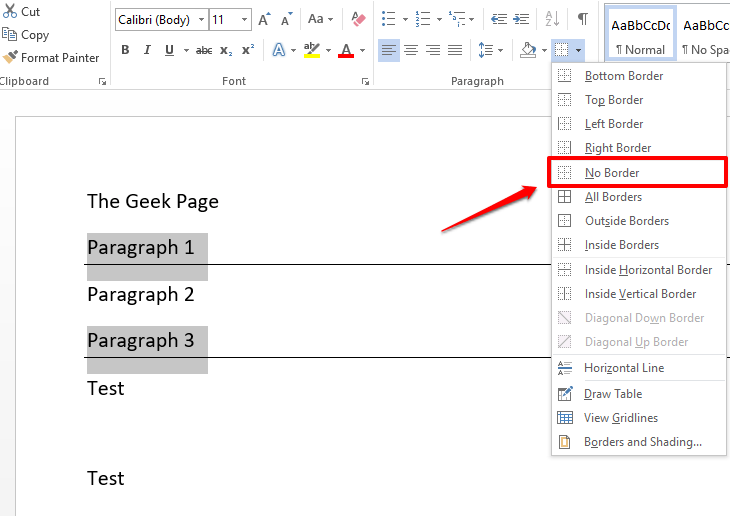
Étape 3: C'est ça. Si vous regardez maintenant votre document Word, vous pouvez voir que les sauts de ligne ont tous disparu! Oui, cela ne peut pas être plus simple que cela, nous sommes d'accord aussi !
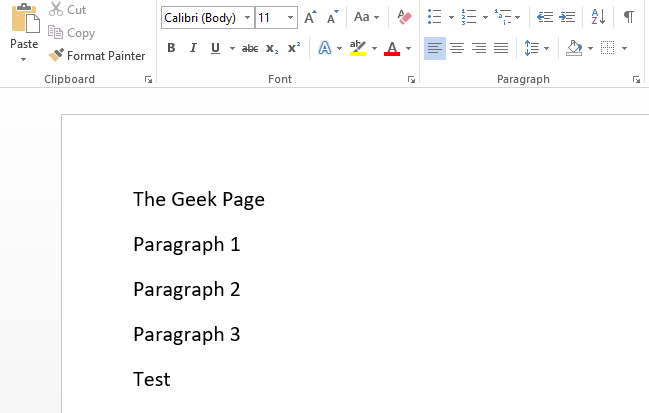
J'espère que vous avez trouvé l'article utile. N'oubliez pas de le partager avec vos amis et votre famille.
Restez à l'écoute pour plus de conseils techniques, d'astuces et de procédures incroyables.
Étape 1 - Téléchargez l'outil de réparation Restoro PC à partir d'ici
Étape 2 - Cliquez sur Démarrer l'analyse pour rechercher et résoudre automatiquement tout problème de PC.